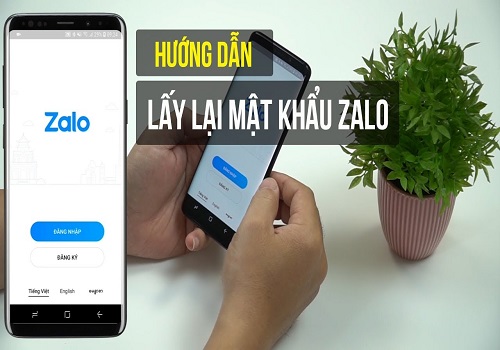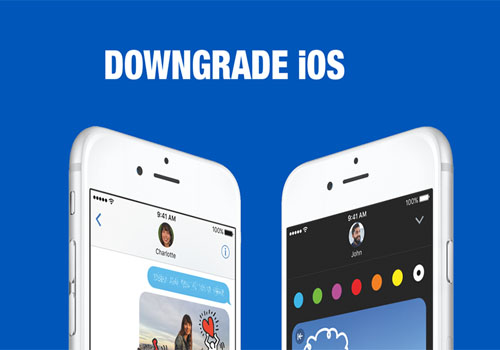Quên mật khẩu Zalo là một trong những tình trạng phổ biến hiện nay. Bạn không nhớ mật khẩu Zalo hay bạn vô tình nhập sai mật khẩu khi đổi pass zalo. Vậy làm thế nào để lấy lại mk Zalo. Hãy cùng Softbuzz tìm hiểu chi tiết các cách lấy lại mật khẩu zalo nhanh nhất hiện nay nhé.
Tại sao quên mật khẩu zalo
Quên mật khẩu là một trong những tình trạng phổ biến tại Việt Nam. Việc quên mật khẩu Zalo diễn ra thường xuyên. Nguyên nhân chủ yếu do.
Có thể bạn quan tâm
- Bạn lập quá nhiều tài khoản mạng xã hội như Facebook, Gmail, Zalo. Nó làm bạn nhớ nhầm mật khẩu.
- Trong quá trình lập, thay đổi mật khẩu, bạn vô tình bật phím Cáp Lock hay nhập sai mật khẩu.
- Lâu ngày không sử dụng Zalo khiến bạn không nhớ mật khẩu.
Việc lấy lại mật khẩu zalo là điều hoàn toàn cần thiết ngay lúc này.
Hướng dẫn lấy lại mật khẩu Zalo
Cách lấy lại mk Zalo trên điện thoại
Việc quên mật khẩu Zalo hay bất kì ứng dụng mạng xã hội nào cũng rất thường xuyên gặp phải. Dưới đây sẽ là hướng dẫn chi tiết giúp bạn lấy lại mật khẩu Zalo trên điện thoại khi bị quên. Tuy nhiên cách này chỉ áp dụng khi bạn đang còn và đang sử dụng số điện thoại đã đăng ký tài khoản zalo nhé.
- Bước 1: Khởi động ứng dụng Zalo trên điện thoại –> Chọn Đăng nhập ứng dụng –> Chọn Lấy lại mật khẩu Zalo –> Nhập số điện thoại mà bạn quên mật khẩu –> chọn Tiếp tục.
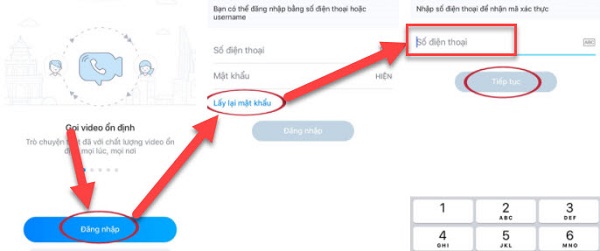
- Bước 2: Bạn cần kiểm tra lại đã đúng số điện thoại đã đăng ký tài khoản –> chọn Xác nhận.
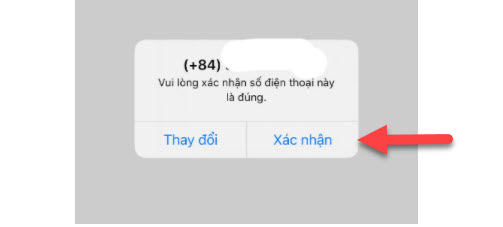
- Bước 3 : Tổng đài của Zalo sẽ gọi tới số điện thoại mà bạn vừa nhập và cung cấp cho bạn mã xác nhận. Sau đó bạn nhập mã xác thực này vào rồi chọn Tiếp tục.
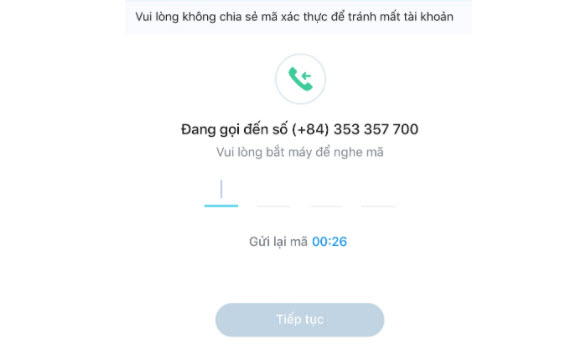
Bước 4 : Màn hình điện thoại sẽ chuyển sang giao diện tạo mật khẩu mới cho tài khoản Zalo. Bạn chỉ cần nhập mật khẩu mới và xác nhận mật khẩu mới rồi chọn Cập nhật. Bạn nhớ nhập đúng và đừng quên mật khẩu nữa nhé. Zalo sẽ thông báo thiết lập mật khẩu mới thành công.
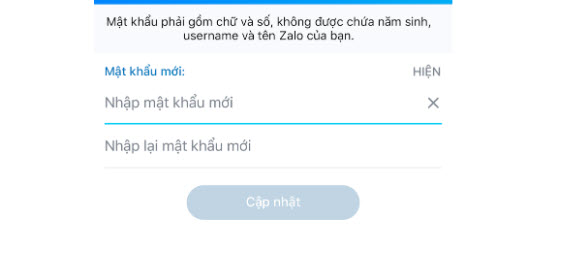
Cách lấy mật khẩu zalo trên PC
Việc lấy lại mk zalo trên máy tính cũng tương tự như trên điện thoại. Bạn chỉ cần chọn Quên mật khẩu –> Nhập số điện thoại đăng ký –> chọn Tiếp tục –> chọn Xác nhận –> Nhập mã xác nhận –> chọn Xác nhận –> bạn tiến hành nhập mật khẩu mới sau khi xác nhận tài khoản thành công.
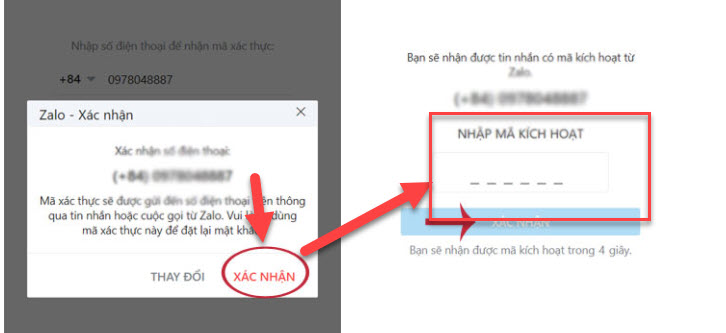
Cách đổi mật khẩu zalo khi quên trên Web
Bạn hoàn toàn thực hiện các bước tương tự như lấy mk khi quên mật khẩu zalo trên PC nhé. Nó cũng khá đơn giản. Bạn chỉ cần nhập đúng mã xác thực mà zalo gửi về số điện thoại cho bạn là bạn có thể đổi mật khẩu zalo nhé.
Cách lấy lại mk zalo khi mất sim
cách lấy lại mk Zalo khi mất sim hay số điện thoại khá phức tạp. Bạn cần lưu ý một số điều sau để lấy lại mật khẩu zalo khi mất sim.
- Nếu bạn bị mất sim, hỏng sim nhưng sim vẫn đăng ký chính chủ là bạn thì bạn hãy nhanh chóng tới các cửa hàng nhà mạng gần nhất để làm lại sim. Sau đó thực hiện các cách lấy lại mật khẩu zalo khi quên mà mình đã hướng dẫn nhé.
- Trước hợp bạn bị mất sim hoặc hỏng sim nhưng đã được người khác sở hữu thì bạn nên nhanh chóng liên hệ với người đang sở hữu để nhờ họ nhận mã xác nhận. Nếu thành công, bạn hãy nhanh tay đổi mật khẩu zalo và thay đổi số điện thoại nhé.
- Nếu bạn không thể lấy số điện thoại đã đky tài khaorn thì hãy nhanh chóng xóa tài khoản zalo Vĩnh viễn để tránh việc lộ thông tin, dữ liệu của bạn.
Nếu bạn chưa biết cách xóa tài khoản zalo thì đừng bỏ lỡ bài viết.
Cách xóa tài khoản Zalo vĩnh viễn
Lời kết
Vậy nên dù không may bạn quên mất mật khẩu zalo của mình. Bạn cũng đừng băn khoăn và lo lắng nhé. Hãy áp dụng và thực hiện đầy đủ tất cả các bước trên, bạn sẽ lấy lại được mật khẩu. Đó là những bước thực hiện vô cùng đơn giản và nhanh chóng. Được bảo mật thông qua hình thức xác nhận chủ nhân số điện thoại đó.
Trên đây là hướng dẫn giúp bạn lấy lại mật khẩu khi vô tình quên mật khẩu Zalo. Với những thao tác vô cùng đơn giản đã có thể lấy lại được mật khẩu của tài khoản zalo của mình. Hy vọng bạn có thể thực hiện thành công nhé!